Мицрософт је дистрибуирао Виндовс 10 преко посебног алата за креирање медија. Нови ОС је био бесплатан за постојеће Виндовс 7 и 8 кориснике годину дана. Алат за креирање медија преузима потребне датотеке потребне за инсталирање Виндовс 10. Корисници имају избор да га користе за ажурирање свог тренутног система или креирање инсталационог диска. Алат за креирање медија брине о свему, али вам не даје ИСО датотеку за Виндовс 10. Не постоји једноставан начин за преузимање званичног Виндовс 10 ИСО од Мицрософта. Међутим, постоји мало компликован начин за преузимање званичног Виндовс 10 ИСО од Мицрософта. Ево шта треба да урадите.
Мицрософт ће вам дозволити да преузмете званичну Виндовс 10 ИСО датотеку ако ваш систем не подржава алатку за креирање медија. У томе лежи мала рупа коју можемо искористити у своју корист. Морамо да натерамо Мицрософт да мисли да наш систем није у стању да покрене алатку за креирање медија.
Мицрософт користи кориснички агент нашег претраживача да идентификује који оперативни систем тренутно користимо. Кориснички агент нас даје, али ако можемо да га променимо у ОС који не може да покрене алатку за креирање медија, моћи ћемо да преузмемо Виндовс 10 ИСО датотеку. За ово вам је потребно;
Фирефок инсталиран на вашем систему
Тхе Додатак за пребацивање корисничког агента за инсталиран Фирефок
Преглед садржаја
Промените корисничког агента
Отворите Фирефок и инсталирајте додатак за пребацивање корисничког агента. Отворите нову картицу и кликните на дугме за додатак поред траке са алаткама. Изаберите опцију „иПхоне 3.0“ са наведених корисничких агената. Дугме ће постати плаво када је додатак активан.
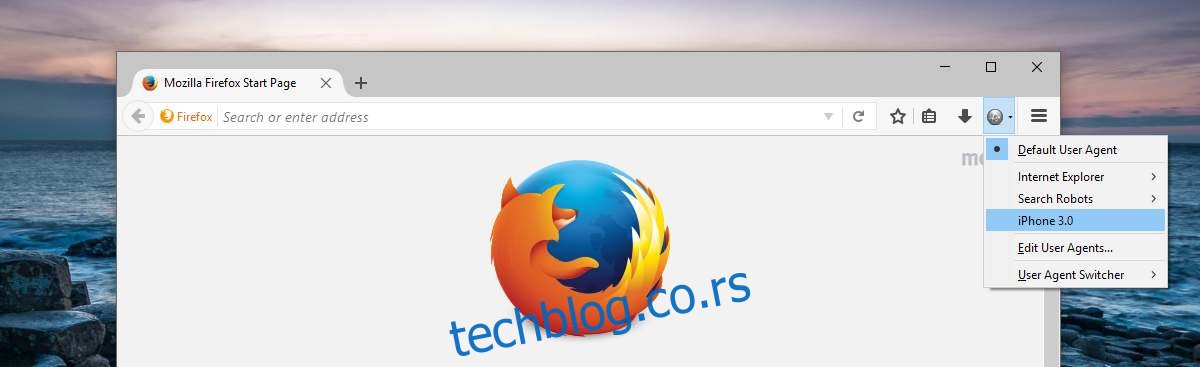
Преузмите Виндовс 10 ИСО
Затим посетите везу на крају овог поста. Изаберите Виндовс издање које желите да преузмете; Виндовс 10, Виндовс 10 Н или Виндовс 10 са једним језиком. Затим изаберите језик инсталације и битну верзију, тј. 32-битну или 64-битну.
Преузимање ће почети када кликнете на дугме за преузимање и веза ће радити 24 сата.
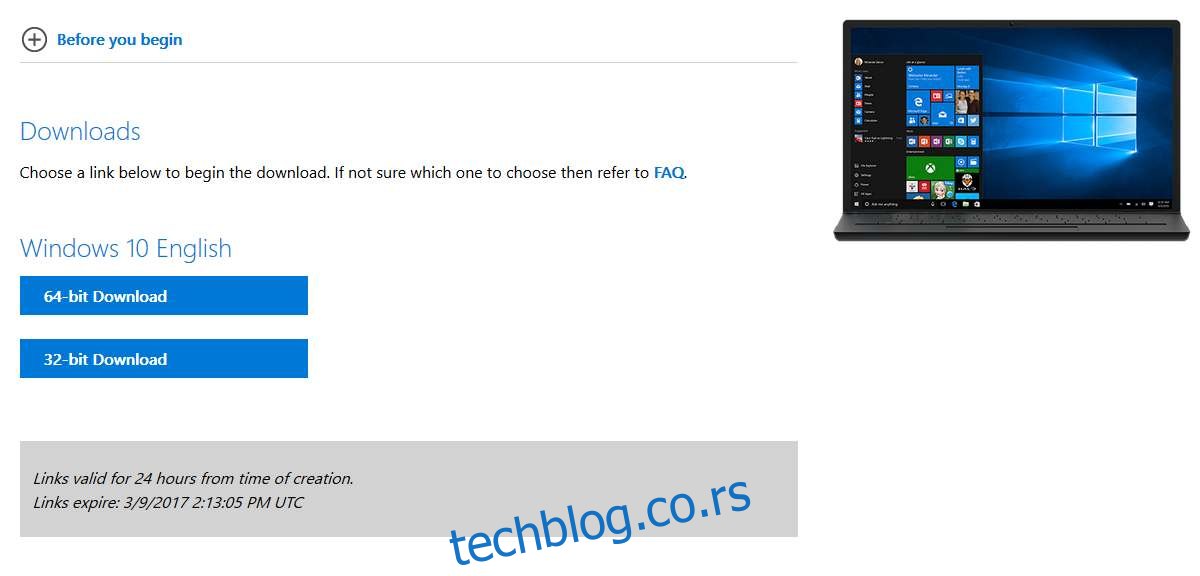
Бићете преусмерени на страницу алатке за креирање медија за преузимање ако је посетите без промене корисничког агента. Можете креирати инсталациони диск са овом ИСО датотеком. Све што треба да урадите је да га нарежете на УСБ. Препоручујемо да користите апликацију под називом ИСО на УСБ да креирате инсталациони диск.
Лиценца и активација
Виндовс 10 ИСО датотека коју сте преузели није активирана. Ово је једноставно средство за преузимање ИСО датотеке и не долази са лиценцом. Мораћете да купите лиценцу од Мицрософта. Једини изузетак од овога је да већ имате дигиталну лиценцу или имате ОЕМ лиценцу за систем на који намеравате да инсталирате Виндовс 10.
Ако имате дигиталну лиценцу, од вас ће се тражити да је унесете током инсталације. Ако имате ОЕМ лиценцу, Виндовс 10 ће је аутоматски открити када се инсталира.
Преузмите званични Виндовс 10 ИСО

